win11出现死机黑屏如何处理 win11死机黑屏解决方法
更新时间:2023-12-14 10:08:22作者:yang
近期许多用户在使用Win11操作系统时遇到了令人烦恼的问题,即出现了死机和黑屏的情况,面对这一突发状况,许多人感到困惑并不知道该如何应对。不必过于担心,因为针对Win11死机和黑屏问题,我们有一些有效的解决方法可以帮助您摆脱困境。在本文中我们将为您介绍一些实用的技巧和方法,以帮助您应对Win11操作系统的死机和黑屏问题。无论您是经验丰富的用户还是初学者,本文都将为您提供有用的信息和指导,帮助您解决这一烦恼。接下来让我们一起来了解如何处理Win11的死机和黑屏现象。
win11系统已经不会有蓝屏的情况了因为已经将故障界面改成黑屏了。所以彻底的为大家解决了电脑死机蓝屏的情况,具体解决步骤如下:
1、首先按下快捷键“Ctrl+Shift+Esc"打开“任务管理器”。
2、然后点击里面左上角的“文件",选择“新建文件"。
3、随后在其中输入“explorer.exe"点击确定即可。
4、如果没有打开任务管理器,可以使用电源按钮来重新启动系统。
5、如果重启后仍然是黑屏,就尝试使用上面的任务管理器操作方法。
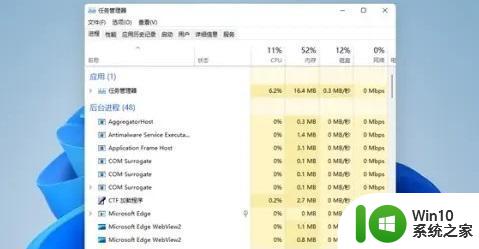
以上就是win11出现死机黑屏的解决方法,如果你不明白的话,可以按照我的步骤来操作,希望对大家有帮助。
win11出现死机黑屏如何处理 win11死机黑屏解决方法相关教程
- Win11系统死机黑屏怎么办 如何解决Win11系统频繁死机的问题
- win11电脑开机黑屏卡死怎么办 win11卡死黑屏怎么办
- win11黑屏启动不了的解决方法 win11开机出现黑屏怎么办
- win11永劫无间进去就黑屏死机如何解决 永劫无间进去就黑屏win11怎么办
- win11电脑一插U盘就死机如何处理 window11插优盘死机解决方法
- win11开机黑屏转圈圈如何处理 win11一直黑屏转圈圈怎么办
- win11游戏黑屏如何解决 win11玩游戏出现黑屏怎么修复
- win11开机屏幕狂闪不停后黑屏如何处理 win11系统更新后屏幕闪烁黑屏怎么解决
- win11桌面闪屏黑屏怎么办 win11系统进入桌面卡死闪屏如何处理
- win11开机卡死的解决方法 win11如何解决开机卡死
- win11更新后黑屏如何处理 Windows11更新后黑屏如何解决
- win11绿屏死机解决方案 如何避免win11绿屏无限重启问题
- win11系统启动explorer.exe无响应怎么解决 Win11系统启动时explorer.exe停止工作如何处理
- win11显卡控制面板不见了如何找回 win11显卡控制面板丢失怎么办
- win11安卓子系统更新到1.8.32836.0版本 可以调用gpu独立显卡 Win11安卓子系统1.8.32836.0版本GPU独立显卡支持
- Win11电脑中服务器时间与本地时间不一致如何处理 Win11电脑服务器时间与本地时间不同怎么办
win11系统教程推荐
- 1 win11安卓子系统更新到1.8.32836.0版本 可以调用gpu独立显卡 Win11安卓子系统1.8.32836.0版本GPU独立显卡支持
- 2 Win11电脑中服务器时间与本地时间不一致如何处理 Win11电脑服务器时间与本地时间不同怎么办
- 3 win11系统禁用笔记本自带键盘的有效方法 如何在win11系统下禁用笔记本自带键盘
- 4 升级Win11 22000.588时提示“不满足系统要求”如何解决 Win11 22000.588系统要求不满足怎么办
- 5 预览体验计划win11更新不了如何解决 Win11更新失败怎么办
- 6 Win11系统蓝屏显示你的电脑遇到问题需要重新启动如何解决 Win11系统蓝屏显示如何定位和解决问题
- 7 win11自动修复提示无法修复你的电脑srttrail.txt如何解决 Win11自动修复提示srttrail.txt无法修复解决方法
- 8 开启tpm还是显示不支持win11系统如何解决 如何在不支持Win11系统的设备上开启TPM功能
- 9 华硕笔记本升级win11错误代码0xC1900101或0x80070002的解决方法 华硕笔记本win11升级失败解决方法
- 10 win11玩游戏老是弹出输入法解决方法 Win11玩游戏输入法弹出怎么办
win11系统推荐
- 1 win11系统下载纯净版iso镜像文件
- 2 windows11正式版安装包下载地址v2023.10
- 3 windows11中文版下载地址v2023.08
- 4 win11预览版2023.08中文iso镜像下载v2023.08
- 5 windows11 2023.07 beta版iso镜像下载v2023.07
- 6 windows11 2023.06正式版iso镜像下载v2023.06
- 7 win11安卓子系统Windows Subsystem For Android离线下载
- 8 游戏专用Ghost win11 64位智能装机版
- 9 中关村win11 64位中文版镜像
- 10 戴尔笔记本专用win11 64位 最新官方版